Fjern Smartsputnik.ru virus (Fjernelsesguide) - 2016 opdatering
Smartsputnik.ru virus fjernelsesguide
Hvad er Smartsputnik.ru virus?
Alt du behøver at vide om Smartsputnik.ru
Smartsputnik.ru virus er et program af browser hijacker typen, som kan inficere alle de populære browsere som Google Chrome, Mozilla Firefox og Internet Explorer. Umiddelbart efter at være blevet installeret, kan denne virus indstille smartsputnik.ru søgemaskine (som omdirigerer til http://go.mail.ru/search?q=,&gp=789110&frc=789110) som standard søgemaskine, uden at bede om din tilladelse. Denne rogue software forårsager problemer for brugeren ved hver browsersession. Derfor hvis din computer er blevet inficeret, skal du fjerne Smartsputnik.ru så hurtigt som muligt. Du kan gøre dette ved hjælp af et velrenommeret anti-malware værktøj, som for eksempel, FortectIntego.
De brugere, der har kæmpet med Smartsputnik.ru hijack rapporterer, at denne virus stille overtager kontrollen med browserindstillinger og begynder med at foretage ændringer uden at spørge om tilladelse til dette. Denne software sætter smartsputnik.ru som standard søgemaskine og startside, og hver gang brugeren forsøger at oprette forbindelse til internettet ved hjælp af nogle regelmæssige browsere, bliver han/hun omdirigeret til smartsputnik.ru. Selv hvis indstillingerne bliver genoprettet, kan virussen nemt ændre indstillingerne tilbage igen. Hvad mere er, er det ikke ualmindeligt også at høre om smartsputnik.ru omdirigeringsproblem. Brugerne klager over at blive sendt til ukendte og potentielt farlige websteder, efter at have klikket på de søgeresultater, der genereres af denne mistænkelige søgemaskine. Desværre har vores eksperter fundet ud af, at disse steder ofte indeholder en bred vifte af spyware eller malware virusser. Udover at omdirigere brugeren til usikre websteder, kan smartsputnik.ru også oversvømme browseren med uønskede annoncer eller downloade unødvendige værktøjslinjer uden din viden eller dit samtykke.
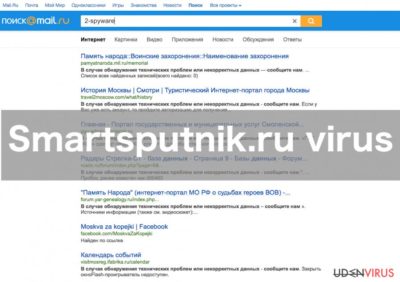
Ud over dette, så kan Smartsputnik.ru også bruges til at indsamle Npll (ikke-personligt identificerbare oplysninger), såsom søgeforespørgsler, mest besøgte hjemmesider, hardware og software data på computeren. Disse data kan senere deles med utroværdige tredjeparter, og bruges til at skabe endnu mere attraktive bruger-fokuserede annoncer. Desuden kan oplysningerne anvendes til at udføre svindel eller andre ulovlige aktiviteter. Så hvis du bemærker mistænkelige hændelser, når du åbner browseren, såsom den usædvanlige startside, ukendte værktøjslinjer, fremhævede hyperlinks i stedet for tekst eller tal, konstante reklamer eller lignende problemer, kan dette være advarselstegn om, at din computer er inficeret med en adware virus. I dette tilfælde bør du enten scanne dit system med et antivirus værktøj, eller tage dig af virussen manuelt, ved at følge Smartsputnik.ru fjernelsesinstruktionerne i slutningen af denne artikel. Bemærk, at det ikke er tilrådeligt at bruge de mistænkelige værktøjslinjer eller at interagere med de forekommende annoncer, fordi du nemt kan blive omdirigeret til potentielt skadelige hjemmesider og, som et resultat af malware-infektion, skade din computer irreversibelt.
Hvordan er Smartsputnik.ru kommet ind i min computer?
Normalt bliver Smartsputnik.ru installeret lydløst bundtet med andre gratis softwares, som er hentet fra usikre fildelingswebsteder. De fleste freewares er normalt fyldt med potentielt uønskede programmer og andre mistænkelig softwares, da dette giver de angiveligt gratis programmer mulighed for indtjening. For at undgå at Smartsputnik.ru infiltrerer din computer, bør du altid være meget opmærksom på installationen af den nye software. Vi anbefaler dig at vælge “Brugerdefinerede” eller “Avancerede” installationsindstillinger, fordi de fleste af disse PUPs (potentielt uønskede programmer) er indlejret i disse indstillinger. Hvis du ser en mistænkelig valgfri software, bør du aldrig installere den på din computer. I stedet bør du fjerne markeringen de foreslåede valgfrie installationer og yderligere muligheder, før du installerer den valgte software.
Nem guide til at fjerne Smartsputnik.ru fra din computer
Du kan fjerne Smartsputnik.ru manuelt eller automatisk ved hjælp af anti-malware-software. Den første, manuelle fjernelsesmetode for virusser anbefales til brugerne, der allerede er vant til manuel virusfjernelse, da de mindre erfarne brugere kan finde Smartsputnik.ru fjernelse temmelig vanskelig. Desuden er der en risiko for, at nogle af de inficerede filer forbliver på din computer ved et uheld. Således råder vi dig vælge at benytte anti-malware-software. Anti-malware-software vil ikke blot sikre, at Smartsputnik.ru og alle de berørte data bliver fjernet fra computeren, men det vil også beskytte din computer mod yderligere hijacks og andre trusler. Alt du skal gøre er at opdatere denne software jævnligt, da truslerne udvikler sig hver dag og anti-malware-software skal være up to date for at være effektivt.
Du kan fjerne virus skade med hjælp af FortectIntego. SpyHunter 5Combo Cleaner og Malwarebytes er anbefalede til at finde potentielt uønskede programmer, og viruser med alle deres filer og registrer oplysninger, der er relaterede til dem.
Manuel Smartsputnik.ru virus fjernelsesguide
Fjern Smartsputnik.ru fra Windows systemer
-
Klik på Start → Control Panel → Programs and Features (hvis du er Windows XP bruger, klik på Add/Remove Programs).

-
Hvis du er Windows 10 / Windows 8 bruger, så højreklik i det nederste venstre hjørne af skærmen. Når Quick Access Menu kommer frem, vælg Control Panel og Uninstall a Program.

-
Afinstallér Smartsputnik.ru og relaterede programmer
Se her efter Smartsputnik.ru eller ethvert andet nyligt installeret mistænkeligt program -
Afinstallér dem og klik på OK for at gemme disse ændringer

Fjern Smartsputnik.ru fra Mac OS X systemet
-
Hvis du bruger OS X, klik på Go knappen i øverste venstre hjørne af skærmen, og vælg Applications.

-
Vent indtil du ser Applications mappen og se efter Smartsputnik.ru eller et andet mistænkeligt program på den. Højreklik nu på hver af disse poster, og vælg Move to Trash.

Fjern Smartsputnik.ru virus fra Microsoft Edge
Nulstil Microsoft Edge indstillinger (Metode 1):
- Start Microsoft Edge app'en og klik på More (tre prikker i øverste højre hjørne af skærmen).
- Klik på Settings for at åbne flere muligheder.
-
Når Settings vinduet dukker op, skal du klikke på Choose what to clear knappen under Clear browsing data muligheden.

-
Her skal du vælge alt du vil fjerne, og klikke på Clear.

-
Nu skal du højreklikke på Start knappen (Windows-logoet). Her skal du vælge Task Manager.

- Når du er i Processes fanen, så søg efter Microsoft Edge.
-
Højreklik på den og vælg Go to details muligheden. Hvis du ikke kan se Go to details, skal du klikke på More details og gentag forrige trin.


-
Når Details fanen kommer op, skal du finde alle poster med Microsoft Edge navnet i dem. Højreklik på hver af dem, og vælg End Task for at afslutte disse poster.

Nulstilling af Microsoft Edge browser (Metode 2):
Hvis metode 1 ikke har hjulpet dig, skal du bruge den avancerede Edge reset metode.
- Bemærk: du har brug for at sikkerhedskopiere dine data, før du benytter denne metode.
- Find denne mappe på din computer:
C:\Users\%username%\AppData\Local\Packages\Microsoft.MicrosoftEdge_8wekyb3d8bbwe. -
Vælg hver post, der er gemt i den, og højreklik med musen. Derefter Delete muligheden.

- Klik på Start knappen (Windows-logoet) og skriv window power i Search my stuff linjen.
-
Højreklik på Windows PowerShell posten og vælg Run as administrator.

- Når Administrator: Windows PowerShell vinduet dukker op, skal du indsætte denne kommandolinje efter PS C:\WINDOWS\system32> og trykke på Enter:
Get-AppXPackage -AllUsers -Name Microsoft.MicrosoftEdge | Foreach {Add-AppxPackage -DisableDevelopmentMode -Register $($_.InstallLocation)\AppXManifest.xml -Verbose}
Når disse trin er færdige, skal Smartsputnik.ru fjernes fra din Microsoft Edge browser.
Fjern Smartsputnik.ru fra Mozilla Firefox (FF)
-
Fjern farlige udvidelser
Åbn Mozilla Firefox, klik på menu ikonet (øverste højre hjørne) og vælg Add-ons → Extensions.
-
Vælg her Smartsputnik.ru og andre tvivlsomme plugins Klik på Remove for at slette disse poster

-
Nulstil Mozilla Firefox
Klik på Firefox menuen øverst til venstre, og klik på spørgsmålstegnet. Her skal du vælge Troubleshooting Information.
-
Nu vil du se Reset Firefox to its default state beskeden med Reset Firefox knappen. Klik på denne knap flere gange og afslut Smartsputnik.ru fjernelse.

Fjern Smartsputnik.ru fra Google Chrome
-
Slet ondsindede plugins
Åbn Google Chrome, klik på menu ikonet (øverste højre hjørne) og vælg Tools → Extensions.
-
Vælg her Smartsputnik.ru og andre ondsindede plugins, og vælg papirkurven for at slette disse poster.

-
Klik på menuen igen og vælg Settings → Manage Search engines under Search sektionen.

-
Når du er i Search Engines..., fjern da ondsindede søgesider. Du bør kun efterlade Google eller dit foretrukne domænenavn.

-
Nulstil Google Chrome
Klik på menuen øverst til højre af din Google Chrome og vælg Settings. -
Scroll ned til slutningen af siden og klik på Reset browser settings.

-
Klik på Reset for at bekræfte denne handling og fuldføre Smartsputnik.ru fjernelse.

Fjern Smartsputnik.ru fra Safari
-
Fjern farlige udvidelser
Åbn Safari webbrowseren og klik på Safari i menuen i det øverste venstre hjørne af skærmen. Når du har gjort dette, vælg Preferences.
-
Vælg her Extensions og se efter Smartsputnik.ru eller andre mistænkelige poster. Klik på Uninstall knappen, for at fjerne hver af dem.

-
Nulstil Safari
Åbn Safari browseren og klik på Safari i menusektionen i det øverste venstre hjørne af skærmen. Vælg her Reset Safari....
-
Nu vil du se et detaljeret dialogvindue, fyldt med nulstillingsmuligheder. Alle disse muligheder er sædvandligvis markeret, men du kan specificere, hvilken en af dem du ønsker at nulstille. Klik på Reset knappen for at færdiggøre Smartsputnik.ru fjernelsesproces.

Efter afinstallation af dette potentielt uønskede program, og efter at have ordnet hver af dine webbrowsere, anbefaler vi dig at scanne dit pc-system med et velrenommeret anti-spyware program. Dette vil hjælpe dig med at slippe af med Smartsputnik.ru spor i registreringsdatabasen, og vil også identificere relaterede parasitter eller mulige malware infektioner på din computer. Til dette kan du benytte vores top-rated malware remover: FortectIntego, Malwarebytes eller Malwarebytes.




























